Lady in Red

PSP-Signtag-©Niklas vom 08.08.2016
Du brauchst:
- Eine sitzende oder stehende Poser Deiner Wahl
- Dekoelement
- Goldmuster
- Evtl. Filter Graphics Plus oder einen FV Deiner Wahl
- Eine helle VGF und eine dunkle HGF aus Deiner Tube
- Öffne ein transparentes Bild Größe 750x750px.
Fülle die Ebene mit Deiner dunklen Farbe
2. Effekte -> Textureffekte -> Flechten mit Deinen Farben

3. Ebenen -> neue Rasterebene
4. Auswahlwerkzeug -> Rechteck und ziehe ein Rechteck in der Größe von ca. 230x375px auf

5. fülle Dein Rechteck mit Deiner hellen Farbe
6. Effekte -> Textureffekte -> Jalousie – siehe Screen:
Stelle Deine dunkle Farbe ein

7. Auswahl aufheben
8. Ebene duplizieren
9. Ebene vertikal dann horizontal spiegeln
10. Ebenen -> Neue Rasterebene
11. Auswahlwerkzeug – ziehe ein kleines schmales Rechteck auf
Größe ca. 300x15px

12. Fülle das kleine Rechteck mit Deinem Goldmuster
13. Effekte -> 3D Effekte -> Innenfase anwenden – siehe Screen

14. Ebene 2x duplizieren und verschiebe die Duplikate immer etwas versetzt
orientiere Dich ein wenig an meinem Bild
15. Diese 3 Ebenen jeweils von oben nach unten: zusammenfassen – nach unten zusammenfassen
16. dupliziere die "zusammen gefasste Ebene"
17. Bild vertikal und anschließend horizontal spiegeln
18. Als neue Rasterebene füge mittig aufs Bild Deine Posertube ein
- evtl. verkleinern und nachschärfen
- Einstellen -> Schärfe -> Scharfzeichnen
19. Gebe nun den 5 sichtbaren Ebenen noch einen Schlagschatten, den Du bitte auch beim Text anwendest.
- Effekte -> 3D Effekte -> Schlagschatten
- Du kannst auch Deine dunkle Farbe für den Schlagschatten wählen!

20. Schreibe mit dem Font Deiner Wahl, in Deiner Farbe + Größe – Strichstärke nach freier Wahl
Deinen Text - in Rasterebene umwandeln. Ich habe „Floppini“ – Größe 72 – Strichstärke 2 - genommen.
Schlagschatten siehe Punkt 19 – aber Unschärfe auf 10 ändern!!!
21. Auf das untere Rechteck noch Deine Deko setzen und den gleichen Schlagschatten von Punkt 20 anwenden
22. Bild-> Rand hinzufügen: 2px – helle Farbe aus Deinem Bild
- 10px - Deine dunkle Farbe – Zauberstab markieren –
- Jetzt hast Du einige Möglichkeiten
- Mit dem Zauberstab markieren:
- Effekte -> Graphics Plus – Scross Shadow – Standard - oder
- Dein Goldmuster nehmen oder
- Deinen beliebigen FV nehmen
- Auswahl -> Auswahl aufheben
- 2px – helle Farbe
23. Setze alle ©-Hinweise auf Dein Bild.
als JPEG-Datei abspeichern. Wünsche Dir viel Freude beim Nachbasteln.